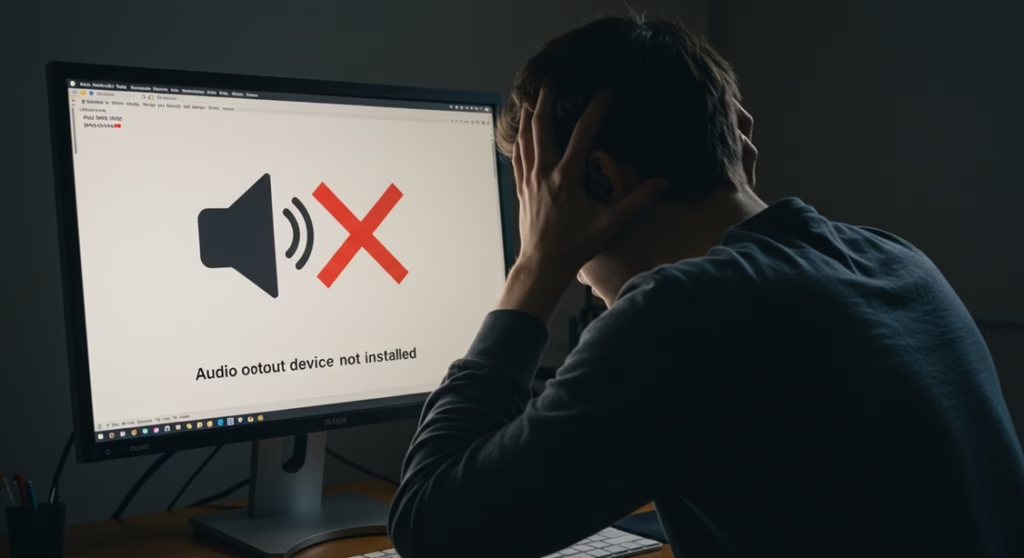어제 저녁까지만 해도 유튜브 보면서 잘 썼는데, 오늘 아침에 컴퓨터 켜니 오른쪽 아래 스피커 아이콘에 빨간 X 표시가 떠 있으면 진짜 황당하죠. 마우스를 올려보면 ‘오디오 출력 장치가 설치되어 있지 않습니다.’ 라는 쌀쌀맞은 메시지만 보이고요.
저도 예전에 이 문제 때문에 스피커 고장인 줄 알고 멀쩡한 스피커 버릴 뻔했잖아요. 온갖 커뮤니티를 뒤지고 밤새 삽질한 끝에 알아냈습니다. 범인은 99%, 간밤에 몰래 진행된 윈도우 업데이트와 꼬여버린 리얼텍(Realtek) 사운드 드라이버라는 사실을요. 이런 문제는 PC 포맷 후에도 비슷한 문제가 발생하곤 합니다. 이건 부품 고장이 아니라, 그냥 컴퓨터가 잠깐 길을 잃은 상태라고 보면 돼요.
그래서 핵심만 요약하면? (3분 순삭)
- 이 문제의 주범은 윈도우 자동 업데이트와 기존 리얼텍 사운드 드라이버의 충돌일 확률이 가장 높아요.
- 해결책은 간단해요. 기존 드라이버를 ‘뿌리까지’ 뽑아낸 다음, 내 컴퓨터에 맞는 ‘공식’ 드라이버를 다시 설치하는 겁니다.
- 절대! 3DP Chip 같은 통합 드라이버 설치 프로그램은 쓰지 마세요. 오히려 상황을 더 꼬이게 만들 수 있거든요.
제가 겪은 최악의 실수: 사운드 드라이버 덮어쓰기
컴퓨터 좀 아는 친구들한테 물어보면 보통 “드라이버 그냥 다시 깔아봐”라고 쉽게 말하죠. 저도 처음엔 그 말을 믿고 인터넷에서 최신 리얼텍 드라이버를 받아서 그냥 설치해봤어요. 결과는? 똑같았습니다.
이건 비유하자면, 이미 상한 음식 위에 새 소스를 뿌리는 거랑 똑같아요. 겉보기엔 멀쩡해 보여도, 속은 이미 망가져 있는 거죠. 윈도우 시스템 깊숙한 곳에 꼬여버린 드라이버 찌꺼기가 남아있는데, 그 위에 새 드라이버를 덮어씌워 봤자 충돌만 계속될 뿐입니다. 진짜 해결책은 ‘완전한 제거’에서 시작돼요.
가장 확실한 해결책: 드라이버 뿌리 뽑고 다시 심기 (체크리스트)
자, 이제부터 저만 믿고 차근차근 따라오세요. 겁먹을 필요 전혀 없습니다. 아마 4단계가 끝나기 전에 해결될 거예요.
1단계: 내 메인보드 모델명 정확히 확인하기
내 컴퓨터의 ‘신분증’을 확인하는 과정이에요. 대부분 자기 컴퓨터 메인보드가 뭔지 잘 모르거든요. 본체를 뜯어볼 필요 없이, 10초면 확인 가능합니다.
- 키보드에서
윈도우 키 + R을 눌러 실행창을 엽니다. cmd라고 입력하고 엔터를 치면 검은색 명령 프롬프트 창이 뜹니다.- 거기에
wmic baseboard get product라고 그대로 입력하고 엔터를 치세요. Product아래에 뜨는B550M AORUS ELITE같은 영어와 숫자 조합이 바로 당신의 메인보드 모델명입니다.
2단계: 공식 드라이버 다운로드 받기
이제 신분증을 알았으니, 운전면허(드라이버)를 발급받으러 갈 차례입니다. 구글에 방금 확인한 메인보드 모델명 뒤에 ‘드라이버’라고 붙여서 검색하세요. (예: B550M AORUS ELITE 드라이버)
보통 검색 결과 맨 위에 나오는 제조사(ASUS, GIGABYTE, MSI 등)의 공식 홈페이지에 들어가서, ‘오디오’ 또는 ‘사운드’ 드라이버를 다운로드하면 됩니다.
3단계: 기존 드라이버 완전 삭제 (가장 중요!)
이 과정이 오늘의 핵심입니다. 상한 음식을 확실하게 버리는 단계죠.
윈도우 키 + X를 누르고 메뉴에서장치 관리자를 선택하세요.사운드, 비디오 및 게임 컨트롤러항목을 찾아서 화살표를 눌러 펼칩니다.Realtek(R) Audio나 비슷한 이름의 장치를 마우스 오른쪽 버튼으로 클릭하고디바이스 제거를 누르세요.- 작은 창이 하나 뜨면, ‘이 장치의 드라이버 소프트웨어를 제거합니다.’ 라는 체크박스를 반드시! 체크하고 ‘제거’ 버튼을 누릅니다. 이걸 체크해야 찌꺼기까지 완전히 지워져요.
4단계: 재부팅 후 새 드라이버 설치
자, 이제 거의 다 끝났습니다. 드라이버를 삭제했으면 컴퓨터를 반드시 재부팅해주세요. 재부팅하면 윈도우가 “어? 사운드 드라이버가 없네?” 하면서 아주 기본적인 드라이버를 임시로 잡아줄 거예요. 그 상태에서 아까 2단계에서 받아둔 공식 드라이버 파일을 실행해서 설치를 완료하면 됩니다.
이걸로도 안된다면? 최후의 수단
위 방법으로 99%는 해결되지만, 정말 드물게 장치 관리자에서 사운드 장치 자체가 아예 보이지 않는 경우가 있어요. 이럴 땐 윈도우가 장치의 존재 자체를 잊어버린 건데, ‘레거시 하드웨어 추가’라는 기능을 통해 강제로 인식시키는 방법도 있습니다. 하지만 이건 조금 복잡하니, 정말 최후의 수단으로 생각하세요.
어때요, 이제 스피커에서 반가운 소리가 들리나요?
컴퓨터 문제 대부분은 비싼 부품 고장이 아니라, 이렇게 꼬여버린 소프트웨어 설정 때문일 때가 많아요. 서비스센터에 달려가서 “포맷하셔야겠네요” 라는 슬픈 소리를 듣기 전에, 오늘 알려드린 방법으로 5분만 투자해보세요. 괜히 끙끙 앓지 말고, 차근차근 따라 하다 보면 어느새 맑고 고운 소리가 당신을 반겨줄 겁니다.
3DP Chip 같은 통합 드라이버 프로그램 쓰면 안 돼요?
편리하긴 하죠. 하지만 추천하지 않아요. 이런 프로그램들은 가장 최신 버전이나 범용 버전을 설치해주는 경우가 많은데, 이게 오히려 내 메인보드와 미묘하게 맞지 않아 충돌을 일으키는 원인이 되기도 하거든요. 가장 안정적인 건 언제나 제조사 홈페이지에서 직접 제공하는 ‘순정’ 드라이버입니다.
드라이버 설치했는데도 소리가 너무 작거나 이상해요.
드라이버가 정상적으로 설치되었다면, 이제 소리 자체의 문제입니다. 작업 표시줄의 스피커 아이콘을 우클릭해서 ‘소리 설정’에 들어가 보세요. ‘스피커 속성’의 ‘개선 기능’ 탭에서 ‘라우드니스 이퀄라이제이션’을 켜보면 소리가 훨씬 커지고 선명해지는 경우가 있습니다.
이 방법을 써도 안되면 정말 스피커나 메인보드가 고장 난 걸까요?
그럴 가능성도 배제할 수는 없죠. 최종 확인을 위해, 쓰던 스피커나 이어폰을 스마트폰에 한번 연결해보세요. 스마트폰에서 소리가 잘 나온다면 스피커는 죄가 없습니다. 이 경우엔 정말 드물게 메인보드의 내장 사운드 칩셋이 고장 났을 가능성이 있으니, 전문가의 점검을 받아보는 것이 좋습니다.